电脑黑屏只有鼠标箭头怎么修复 电脑黑屏只有鼠标箭头的三种处理方法
电脑黑屏只有鼠标箭头怎么修复?这种现象想必很多小伙伴都遇到过,那么碰到电脑黑屏只有鼠标箭头我们应该怎么办呢?现在系统城小编就以win10系统为例,为大家带来电脑黑屏只有鼠标箭头的三种处理方法,适用于各类品牌如华为、惠普、联想等品牌的台式电脑以及笔记本电脑,有需要的小伙伴快来系统城看看吧。

电脑黑屏只有鼠标箭头怎么修复?
方法一、
1.电脑黑屏可能是系统资源管理器崩溃。我们首先在电脑黑屏界面按下“ctrl+alt+delete”组合键,选择任务管理器打开;
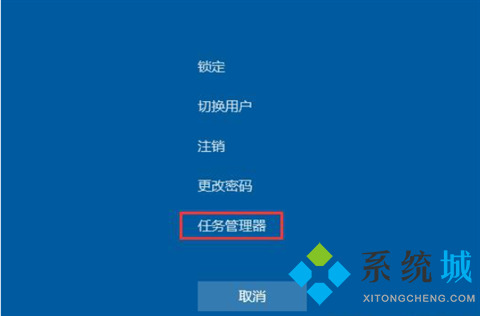
2.找到左上角的文件,点击“运行新任务”;
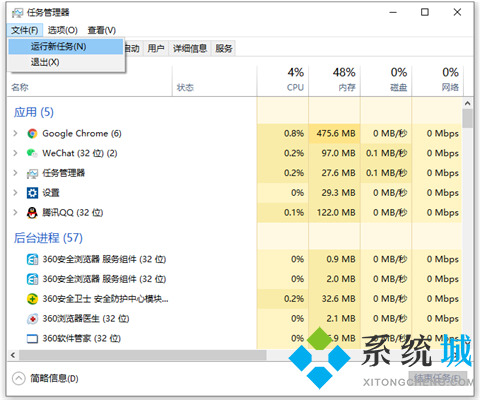
3.接着输入explorer.exe确定。等待系统重启就可以正常使用了。
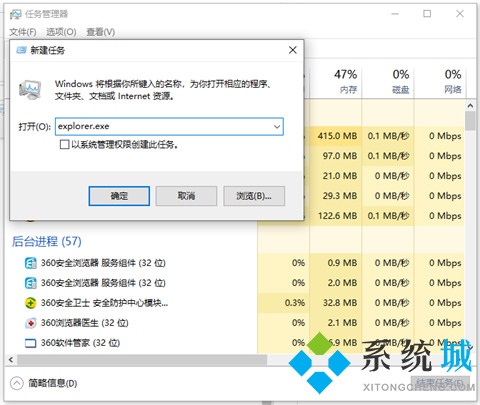
方法二、
1.如果是显卡驱动不兼容导致的黑屏。win7电脑重启后快速简单的敲击F8,Win10系统的电脑强制重启三次进入到修复选项,再进入安全模式;
2.接着电脑进入安全模式后,右键单击我的电脑--属性--设备管理器,找到显示适配器,右键单击显卡驱动点击卸载。然后重启正常进入系统后,再重新安装显卡驱动(通过驱动精灵安装)。
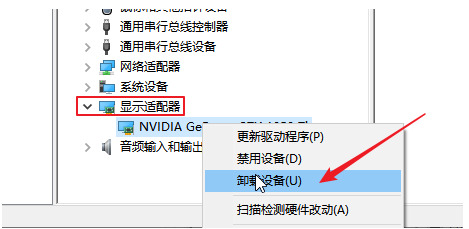
 驱动精灵官方版
驱动精灵官方版
驱动精灵是一款方便快捷的电脑驱动管理工具,它支持驱动备份、恢复、安装、删除、在线更新等实用功能,用户可利用软件迅速识别计算机的硬件信息,更新驱动程序,以保证所有的硬件使用方便,非常好用,在最新版本中还更新更多强大的功能,欢迎大家下载驱动精灵官方版。
方法三、
1.如果以上方法都不行的话,一般都是因为系统文件丢失或损坏了,考虑给电脑重装系统解决,具体重装方法可以参考这篇文章:电脑系统怎么重装win10 u盘重装win10系统的方法
以上就是小编为大家带来的电脑黑屏只有鼠标箭头的三种处理方法,希望能帮助到大家。
我告诉你msdn版权声明:以上内容作者已申请原创保护,未经允许不得转载,侵权必究!授权事宜、对本内容有异议或投诉,敬请联系网站管理员,我们将尽快回复您,谢谢合作!










